Ayuda
El DSpace captura, distribuye y conserva documentos digitales. En este repositorio se encuentran libros, periódicos, artículos, seminarios y estudios en diversos formatos digitales.
El contenido del DSpace está estructurado en Comunidades, Subcomunidades, Colecciones y Registros.
La navegación permite la búsqueda a través de listas en órdenes específicas:
Navegación por Comunidades y Colecciones: búsqueda por lista a través de la visualización de todas las comunidades, subcomunidades y colecciones de la Biblioteca Digital.
Navegación por fecha de publicación: búsqueda por lista ordenada cronológicamente de los elementos disponibles en el repositorio.
Navegación por Autor: búsqueda por lista alfabética ordenada de todos los autores incluidos en el repositorio
Navegación por Título: búsqueda por lista ordenada alfabéticamente de todos los títulos disponibles en el repositorio.
Navegación por Materia: búsqueda por la lista ordenada alfabéticamente de todos los asuntos comprendidos en el repositorio, en portugués y en Inglés
Navegación por documentos en inglés: búsqueda por lista de documentos en inglés.
Navegación por documentos en español: búsqueda por lista de documentos en lengua española
Es posible efectuar registro en el sistema si desea recibir e-mails con los nuevos ítems. Para eso, simplemente haga clic en: Servicios> Mi DSpace> Iniciar sesión como usuario externo> Usuario nuevo? Haga clic aquí para registrarse> Incluir dirección de correo electrónico > Registrar.
Usted recibirá un e-mail con el enlace para la confirmación del registro
Mi DSpace
Es una página personal mantenida para cada miembro. En esta página se puede verificar si hay alguna tarea en curso, además de ser posible acceder a sus alertas registradas.
Editar Perfil
Permite realizar modificaciones en contraseñas y demás datos personales.
Los usuarios pueden registrarse para recibir notificaciones vía e-mail de los nuevos ítems incluidos en las colecciones de la Biblioteca Digital del BNDES. Es posible activar la alerta de tantas colecciones como desee.
Para activar las alertas:
1. Entrar en la colección de interés;
2. Hacer clic en "Suscribir".
Para realizar una búsqueda en todo el repositorio, utilice la casilla de "Buscar en DSpace" en la barra superior de la pantalla.
![]()
Para limitar su búsqueda a comunidades o colecciones específicas, navegue hasta la comunidad o colección en cuestión y utilice la barra de búsqueda propia de la página.

SUGERENCIAS DE BÚSQUEDA:
Lo que se busca en el cuadro "Buscar en DSpace"
Los términos utilizados en este cuadro de búsqueda se buscarán en los campos de título, autor, asunto, resumen, serie, patrocinador e identificación, además del texto completo de los documentos, que se tratan con OCR (Reconocimiento Óptico de Caracteres).
Palabras no indexadas
Los motores de búsqueda ignoran las palabras demasiado comunes en portugués o inglés.
En portugués:
"a", "as", "ao", "aos", "até", "de", "da", "das", "do", "dos", "e", "em", "mas", "na", "nas", "nem", "no", "nos", "o", "os", "ou", "para", "pelo", "pelos", "pois", "por", "que", "se", "um", "uma", "uns", "umas", "até".
En inglés:
"and", "are", "at", "be", "but", "by", "for", "if", "in", "into", "is", "it", "not", "of", "on", "or", "such", "the", "to", "was"
Truncación
Utilice el símbolo asterisco (*) después del radical de una palabra para para recuperar todas las palabras derivadas de esa raíz, por ejemplo:
![]()
Resultados: economia; economista, econometria
Búsqueda por frase
Para buscar varios términos, como una frase, utilice comillas (")
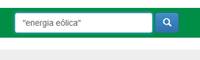
Búsqueda precisa
Utilice el signo más (+) delante de una palabra cuando sea imprescindible que aparezca en el resultado de búsqueda.
Ejemplo:
En la siguiente situación, la palabra "papel" es opcional, pero la palabra "celulose" es obligatoria.
![]()
Palabras prohibidas en el resultado
Utilice el símbolo de menos (-) delante de las palabras que se deben excluir del resultado de búsqueda. Otra alternativa es utilizar la palabra NOT. Esta estrategia tiene por objeto eliminar las ocurrencias no deseadas.
Por ejemplo, en la búsqueda:
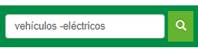 OU
OU
![]()
Los resultados recuperarán elementos que contengan la palabra "vehículos", excepto los que también contengan la palabra "eléctricos".
Operadores Booleanos
Los Operadores Booleanos se utilizan para combinar términos y se señalan en CAJA ALTA.
AND - para restringir la búsqueda y buscar elementos que contengan todas las palabras o frases combinadas con este operador.
Ejemplo:
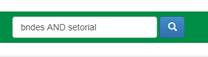
En la investigación se recuperarán ítems que contengan los dos términos: "BNDES" y "setorial".
OR - para ampliar la búsqueda y localizar ítems que contengan al menos uno de los términos de busca combinados con este operador.
Ejemplo:
![]()
En la investigación se recuperarán todos los elementos que contengan una de las palabras ("Celulose", "Papel") o ambas.
NOT - para eliminar términos no deseados.
![]()
Los resultados recuperarán elementos que contengan la palabra "veículos", EXCEPTO los que también contengan la palabra "elétricos".
Si ningún operador booleano se inserta en el campo de búsqueda, el sistema automáticamente considera "AND".
Paréntesis
Es posible utilizar paréntesis como parte de la estratégia de búsqueda para combinar los operadores booleanos
Ejemplo:
![]()
Es posible utilizar filtros y combinarlos para refinar los resultados de búsqueda, utilizando la "Búsqueda Avanzada"
![]()
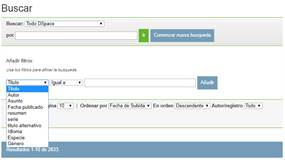
Para la estructuración de este tipo de investigación se debe:
1. Seleccionar el campo de búsqueda en la primera columna;
2. Establecer el operador en la columna central para combinar la búsqueda.
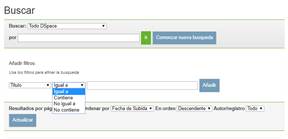
3. Insertar el término de búsqueda
4. Hacer clic en "Añadir" para incluir más filtros; o
5. Hacer clic en "Actualizar"